Appium com Java: um guia abrangente
Você está apenas começando com os testes de automação móvel Appium Java? Você está no lugar certo! Este blog é o seu guia para elaborar seu caso de teste inaugural. Orientaremos você na configuração do seu ambiente, no domínio dos comandos fundamentais do Appium e na automatização de uma ação simples no seu aplicativo móvel. Prepare-se para embarcar em sua jornada de testes móveis do appium, passo a passo!
Se ainda não o fez, sinta-se à vontade para explorar nossa postagem no blog Appium Setup, onde abordamos a configuração do Appium e a navegação básica de comandos. É um excelente recurso para iniciar sua aventura de testes de appium! Dê uma olhada para iniciar seu aprendizado! Com essa base estabelecida, vamos construir seu primeiro caso de teste!
Crie projetos no IntelliJ com sistemas de construção maven
- Maven é uma ferramenta de código aberto para automação de construção e gerenciamento de projetos baseada em POM (modelo de objeto de projeto).
- Ele usa um arquivo de modelo de objeto de projeto (POM) para descrever a estrutura do projeto, dependências e configurações de construção.
- É usado para construção de projetos, gerenciamento de dependências e documentação.
- É escrito em Java e também pode ser usado para criar projetos escritos em outras linguagens, como C#, Scala e Ruby.
- Apache Maven 3.9.6 é a versão mais recente. É a versão recomendada para todos os usuários.
Podemos construir um projeto Maven no IntelliJ fazendo o seguinte
- Abrir IDE do IntelliJ
- Clique no menu principal
- Selecione Arquivo > Novo > Projeto
- Na janela pop-up Novo projeto, forneça um nome de projeto
- Selecione Maven como sistema de compilação
- Clique no botão criar.
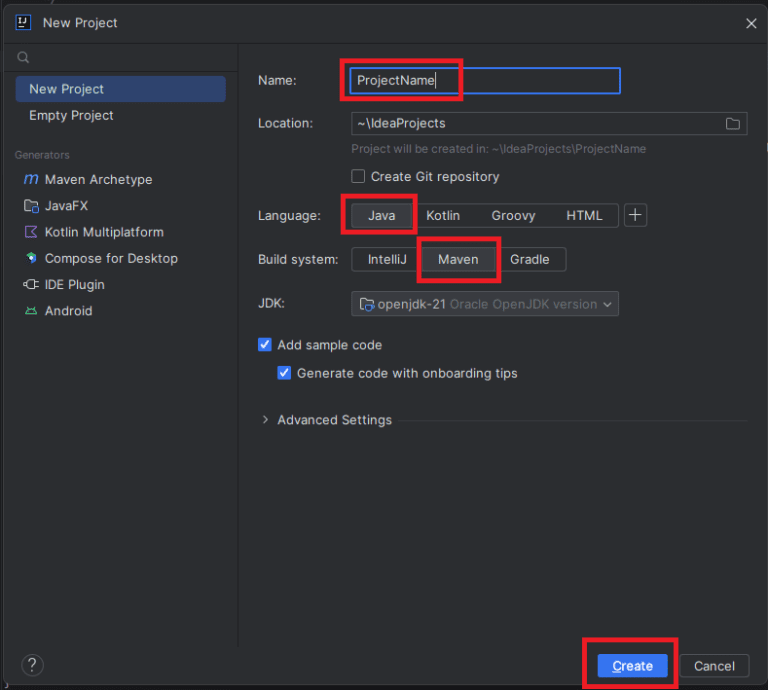
Depois de criar um projeto com o sistema de compilação Maven, o arquivo pom.xml será gerado automaticamente na estrutura do projeto

O arquivo Pom.xml terá a aparência abaixo
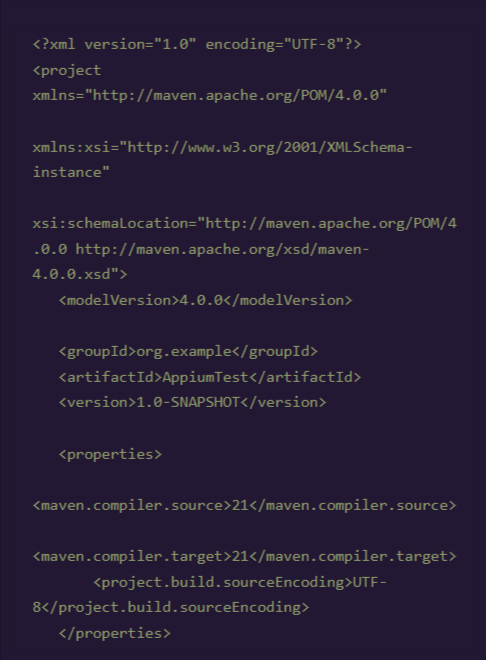
- Para criar nosso primeiro caso de teste, precisaríamos da seguinte dependência
- cliente java
- teste
- Adicione abaixo a dependência do Appium Java Client no arquivo pom.xml. Obtenha as dependências mais recentes deste [URL](https://mvnrepository.com/).
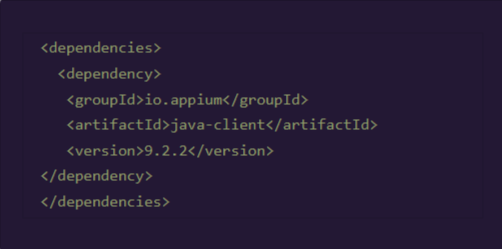
- Depois de adicionar as dependências, siga as etapas abaixo para baixá-lo para o computador local
- Salve o pom.xml e atualize o Projeto Maven clicando com o botão direito no projeto e atualizando o Projeto dentro do Maven.
- Depois de salvar o projeto, todas as dependências começam a ser baixadas do Repositório Maven para o computador local.
- Todas as dependências são baixadas para a unidade C na pasta m2.
- Antes de baixar as dependências, o Maven primeiro verifica se essas dependências já estão presentes na pasta m2 ou não. Se sim, então o Maven o pega diretamente de lá, caso contrário o Maven faz o download.
- Como dependência appium-java, podemos adicionar mais dependências em pom.xml conforme nossa necessidade.
Configure a dependência TestNG em pom.xml
- Ao trabalhar em projetos Java Selenium, a dependência TestNG é usada para integrar a estrutura de teste TestNG ao projeto.
O que é a estrutura TestNG?
- TestNG é uma estrutura de automação de testes de código aberto para Java. TestNG fornece recursos avançados, como anotações, testes baseados em dados, sequenciamento de testes e testes paralelos para ajudá-lo a organizar e executar seus testes Selenium de maneira mais eficiente e eficaz.
Alguns dos benefícios de usar TestNG em testes de aplicativos móveis appium:
- Agrupe casos de teste em unidades lógicas, facilitando o gerenciamento e a manutenção de seu conjunto de testes.
- Execute testes em paralelo, reduzindo significativamente o tempo necessário para executar seu conjunto de testes.
- TestNG fornece uma ampla variedade de anotações que você pode usar para personalizar seus testes, como Test, @BeforeSuite, @AfterSuite, @BeforeTest, @AfterTest, @BeforeMethod e @AfterMethod.
- Ele oferece suporte a testes baseados em dados, permitindo que você execute o mesmo caso de teste com vários conjuntos de dados de teste.
- Recursos melhores de geração de relatórios e registro do que outras estruturas de teste facilitam a identificação e a depuração de problemas em seus testes.
- Para incluir a dependência TestNG no arquivo de configuração do seu projeto pom.xml, você precisa adicionar o seguinte snippet na seção do nó
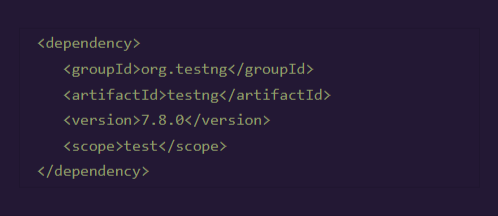
Inicie o servidor appium a partir do cmd escrevendo appium.
Inicie o emulador e o appium inspector conforme explicado em nosso blog anterior.
No IntelliJ, abra a pasta src/main/java e crie um novo arquivo de classe java dentro dela e escreva nosso primeiro teste conforme abaixo.
Vamos entender nosso primeiro caso de teste
- Capacidades desejadas: Que é um conceito explicado em nosso blog anterior do appium. É um tipo de informação de combinação de valores-chave, que informa ao Appium sobre nosso dispositivo, que tipo de dispositivo usar (Android), como para controlar o aplicativo (UiAutomator2) e onde encontrá-lo. Esses recursos são essenciais para estabelecer uma conexão com o emulador ou dispositivo físico durante a automação de testes.
- Conectar e iniciar: Nós nos conectamos ao servidor Appium e o usamos para abrir o aplicativo no dispositivo. Também definimos um curto tempo de espera caso o aplicativo demore um pouco para carregar.
- Reproduzir o usuário: O código age como um usuário, encontrando botões, campos de texto e outros elementos na tela. Em seguida, ele insere texto, clica em botões e percorre listas como uma pessoa real faria.
- Verifique o trabalho: Por fim, o código garante que tudo funcione conforme planejado. Ele pega o título do primeiro produto da lista e o compara com o que esperamos (como “Air Jordan 4 Retro”). Se não corresponderem, significa que algo deu errado e o teste falhou.
- Abaixo está uma captura de tela da página do aplicativo para a qual escrevemos o script de teste acima usando o teste de aplicativo móvel appium com Java.
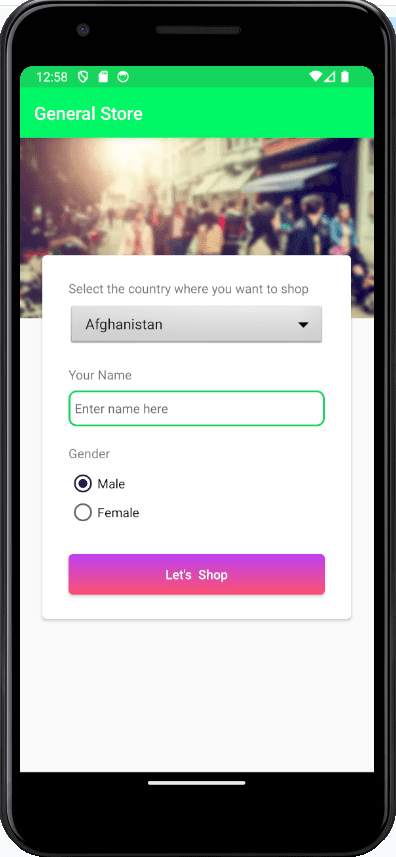
- Executando o script de teste do appium: Depois que o código for escrito, você pode executá-lo clicando com o botão direito no teste e clicando em ‘Executar’. Ele iniciará o aplicativo móvel no dispositivo ou emulador conectado e executará as ações especificadas no script de teste. Assim que a execução for concluída, você poderá ver os logs de execução no console conforme mostrado abaixo
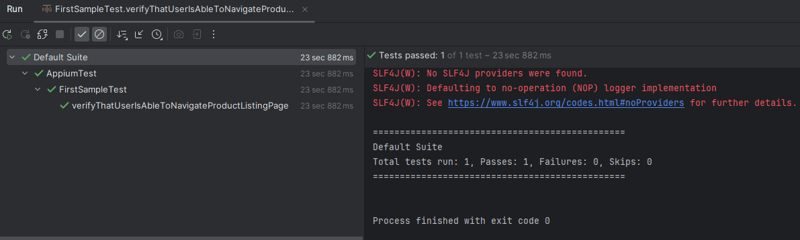
Conclusão
Appium e Java juntos criam uma solução poderosa para automatizar testes de aplicativos móveis, economizando tempo e recursos em todo o processo de desenvolvimento. Isso permite que você forneça aplicativos de alta qualidade. Este guia preparou você para começar sua jornada configurando seu ambiente e escrevendo seus primeiros testes. Mas isso é apenas o começo! À medida que você explora mais, o Appium pode se integrar a outras ferramentas e testar diferentes tipos de aplicativos, permitindo que você crie um processo de teste robusto. Ao adotar Appium e Java, você pode automatizar tarefas repetitivas, encontrar bugs desde o início e fornecer aplicativos móveis excepcionais com confiança. Então comece sua aventura de testes de Appium e Java hoje!
Continue praticando e explorando para dominar ainda mais essas ferramentas poderosas com Jignect.
Veja como nossa abordagem meticulosa e soluções de ponta elevaram a qualidade e o desempenho a novos patamares. Comece sua jornada no mundo da excelência em testes de software. Para saber mais, consulte Ferramentas, tecnologias e serviços de controle de qualidade.
Se você quiser saber mais sobre os incríveis serviços que oferecemos, não deixe de entrar em contato.
Bom teste! ?
-
 Como inserir corretamente Blobs (imagens) no MySQL usando PHP?Insira Blobs nos bancos de dados MySQL com PHP Ao tentar armazenar uma imagem no banco de dados A MySQL, você pode encontrar um problema. Est...Programação Postado em 2025-04-12
Como inserir corretamente Blobs (imagens) no MySQL usando PHP?Insira Blobs nos bancos de dados MySQL com PHP Ao tentar armazenar uma imagem no banco de dados A MySQL, você pode encontrar um problema. Est...Programação Postado em 2025-04-12 -
 Como redirecionar vários tipos de usuários (alunos, professores e administradores) para suas respectivas atividades em um aplicativo Firebase?RED: Como redirecionar vários tipos de usuário para as respectivas atividades compreender o problema e um aplicativo de votamento de que é...Programação Postado em 2025-04-12
Como redirecionar vários tipos de usuários (alunos, professores e administradores) para suas respectivas atividades em um aplicativo Firebase?RED: Como redirecionar vários tipos de usuário para as respectivas atividades compreender o problema e um aplicativo de votamento de que é...Programação Postado em 2025-04-12 -
 Guia de otimização de otimização de selenium webriver alternativo em espera, guia de otimização do webdriverrepensando as esperas implícitas com espera explícita no selenium webdriver para java no contexto de teste automatizado com selenium webriver ...Programação Postado em 2025-04-12
Guia de otimização de otimização de selenium webriver alternativo em espera, guia de otimização do webdriverrepensando as esperas implícitas com espera explícita no selenium webdriver para java no contexto de teste automatizado com selenium webriver ...Programação Postado em 2025-04-12 -
 Como definir dinamicamente as teclas em objetos JavaScript?como criar uma chave dinâmica para uma variável de objeto JavaScript ao tentar criar uma chave dinâmica para um objeto JavaScript, usando essa s...Programação Postado em 2025-04-12
Como definir dinamicamente as teclas em objetos JavaScript?como criar uma chave dinâmica para uma variável de objeto JavaScript ao tentar criar uma chave dinâmica para um objeto JavaScript, usando essa s...Programação Postado em 2025-04-12 -
 Como posso unindo tabelas de banco de dados com diferentes números de colunas?tabelas combinadas com diferentes colunas ] pode encontrar desafios ao tentar mesclar tabelas de banco de dados com colunas diferentes. Uma man...Programação Postado em 2025-04-12
Como posso unindo tabelas de banco de dados com diferentes números de colunas?tabelas combinadas com diferentes colunas ] pode encontrar desafios ao tentar mesclar tabelas de banco de dados com colunas diferentes. Uma man...Programação Postado em 2025-04-12 -
 CSS: não () desempenho diferente do seletor no Safari, Chrome e Firefox: não () discrepância seletora entre Safari, Chrome e Firefox navegadores geralmente implementam recursos com capacidades variadas, levando a r...Programação Postado em 2025-04-12
CSS: não () desempenho diferente do seletor no Safari, Chrome e Firefox: não () discrepância seletora entre Safari, Chrome e Firefox navegadores geralmente implementam recursos com capacidades variadas, levando a r...Programação Postado em 2025-04-12 -
 Como remover emojis das cordas em Python: um guia para iniciantes para corrigir erros comuns?removendo os emojis de strings em python o código Python fornecido para remover emojis falha porque contém syntaxe erros. As cadeias de unicod...Programação Postado em 2025-04-12
Como remover emojis das cordas em Python: um guia para iniciantes para corrigir erros comuns?removendo os emojis de strings em python o código Python fornecido para remover emojis falha porque contém syntaxe erros. As cadeias de unicod...Programação Postado em 2025-04-12 -
 Qual método para declarar várias variáveis em JavaScript é mais sustentável?declarando várias variáveis em javascript: explorando dois métodos em javascript, os desenvolvedores geralmente encontram a necessidade de d...Programação Postado em 2025-04-12
Qual método para declarar várias variáveis em JavaScript é mais sustentável?declarando várias variáveis em javascript: explorando dois métodos em javascript, os desenvolvedores geralmente encontram a necessidade de d...Programação Postado em 2025-04-12 -
 Tags de formatação HTMLElementos de formatação HTML **HTML Formatting is a process of formatting text for better look and feel. HTML provides us ability to form...Programação Postado em 2025-04-12
Tags de formatação HTMLElementos de formatação HTML **HTML Formatting is a process of formatting text for better look and feel. HTML provides us ability to form...Programação Postado em 2025-04-12 -
 \ "while (1) vs. para (;;): a otimização do compilador elimina as diferenças de desempenho? \"while (1) vs. for (;;): existe uma diferença de velocidade? loops? Resposta: Na maioria dos compiladores modernos, não há diferença de dese...Programação Postado em 2025-04-12
\ "while (1) vs. para (;;): a otimização do compilador elimina as diferenças de desempenho? \"while (1) vs. for (;;): existe uma diferença de velocidade? loops? Resposta: Na maioria dos compiladores modernos, não há diferença de dese...Programação Postado em 2025-04-12 -
 Método Python para encontrar a raiz máxima do cubo inteiro abaixo do limiteencontrando a maior raiz de cubo inteiro menor que um limiar neste snippet de código, o objetivo é determinar a maior raiz de cubo que é um nú...Programação Postado em 2025-04-12
Método Python para encontrar a raiz máxima do cubo inteiro abaixo do limiteencontrando a maior raiz de cubo inteiro menor que um limiar neste snippet de código, o objetivo é determinar a maior raiz de cubo que é um nú...Programação Postado em 2025-04-12 -
 Por que estou recebendo um erro "não consegui encontrar uma implementação do padrão de consulta" na minha consulta Silverlight Linq?ausência de implementação do padrão de consulta: resolvendo "não conseguiu encontrar" erros em um aplicativo Silverlight, uma tentat...Programação Postado em 2025-04-12
Por que estou recebendo um erro "não consegui encontrar uma implementação do padrão de consulta" na minha consulta Silverlight Linq?ausência de implementação do padrão de consulta: resolvendo "não conseguiu encontrar" erros em um aplicativo Silverlight, uma tentat...Programação Postado em 2025-04-12 -
 Como limitar o intervalo de rolagem de um elemento dentro de um elemento pai de tamanho dinâmico?implementando limites de altura CSS para elementos de rolagem vertical em uma interface interativa, o controle do comportamento de rolagem dos...Programação Postado em 2025-04-12
Como limitar o intervalo de rolagem de um elemento dentro de um elemento pai de tamanho dinâmico?implementando limites de altura CSS para elementos de rolagem vertical em uma interface interativa, o controle do comportamento de rolagem dos...Programação Postado em 2025-04-12 -
 Como ignorar os blocos de sites com os pedidos da Python e os agentes de usuários falsos?como simular o comportamento do navegador com as solicitações de Python e os agentes de usuário falsos Python's Solicts Library é uma ferr...Programação Postado em 2025-04-12
Como ignorar os blocos de sites com os pedidos da Python e os agentes de usuários falsos?como simular o comportamento do navegador com as solicitações de Python e os agentes de usuário falsos Python's Solicts Library é uma ferr...Programação Postado em 2025-04-12 -
 Dicas para impedir que os programas Go terminem no meio de longas corridasevitando o término prematuro do programa nos processos de função de longa data em go, pode -se encontrar uma situação em que um programa de lo...Programação Postado em 2025-04-12
Dicas para impedir que os programas Go terminem no meio de longas corridasevitando o término prematuro do programa nos processos de função de longa data em go, pode -se encontrar uma situação em que um programa de lo...Programação Postado em 2025-04-12
Estude chinês
- 1 Como se diz “andar” em chinês? 走路 Pronúncia chinesa, 走路 aprendizagem chinesa
- 2 Como se diz “pegar um avião” em chinês? 坐飞机 Pronúncia chinesa, 坐飞机 aprendizagem chinesa
- 3 Como se diz “pegar um trem” em chinês? 坐火车 Pronúncia chinesa, 坐火车 aprendizagem chinesa
- 4 Como se diz “pegar um ônibus” em chinês? 坐车 Pronúncia chinesa, 坐车 aprendizagem chinesa
- 5 Como se diz dirigir em chinês? 开车 Pronúncia chinesa, 开车 aprendizagem chinesa
- 6 Como se diz nadar em chinês? 游泳 Pronúncia chinesa, 游泳 aprendizagem chinesa
- 7 Como se diz andar de bicicleta em chinês? 骑自行车 Pronúncia chinesa, 骑自行车 aprendizagem chinesa
- 8 Como você diz olá em chinês? 你好Pronúncia chinesa, 你好Aprendizagem chinesa
- 9 Como você agradece em chinês? 谢谢Pronúncia chinesa, 谢谢Aprendizagem chinesa
- 10 How to say goodbye in Chinese? 再见Chinese pronunciation, 再见Chinese learning

























